Excel表格中快速删除括号及其中的内容的方法教程
时间:2023-08-08 09:31:11作者:极光下载站人气:221
excel表格是一款非常好用的软件,很多小伙伴都在使用。在Excel表格中如果我们需要批量将打印括号及其中的内容删除,小伙伴们知道具体该如何进行操作吗,其实操作方法是非常简单的,只需要进行几个非常简单的操作步骤就可以了,小伙伴们可以打开自己的软件后一起动手操作起来,看看最终的删除效果。如果小伙伴们还没有Excel表格等系列办公软件,可以在本教程末尾处进行下载和安装,方便后续需要的时候可以快速打开进行使用。接下来,小编就来和小伙伴们分享具体的操作步骤了,有需要或者是有兴趣了解的小伙伴们快来和小编一起往下看看吧!
操作步骤
第一步:双击打开需要处理的Excel表格;
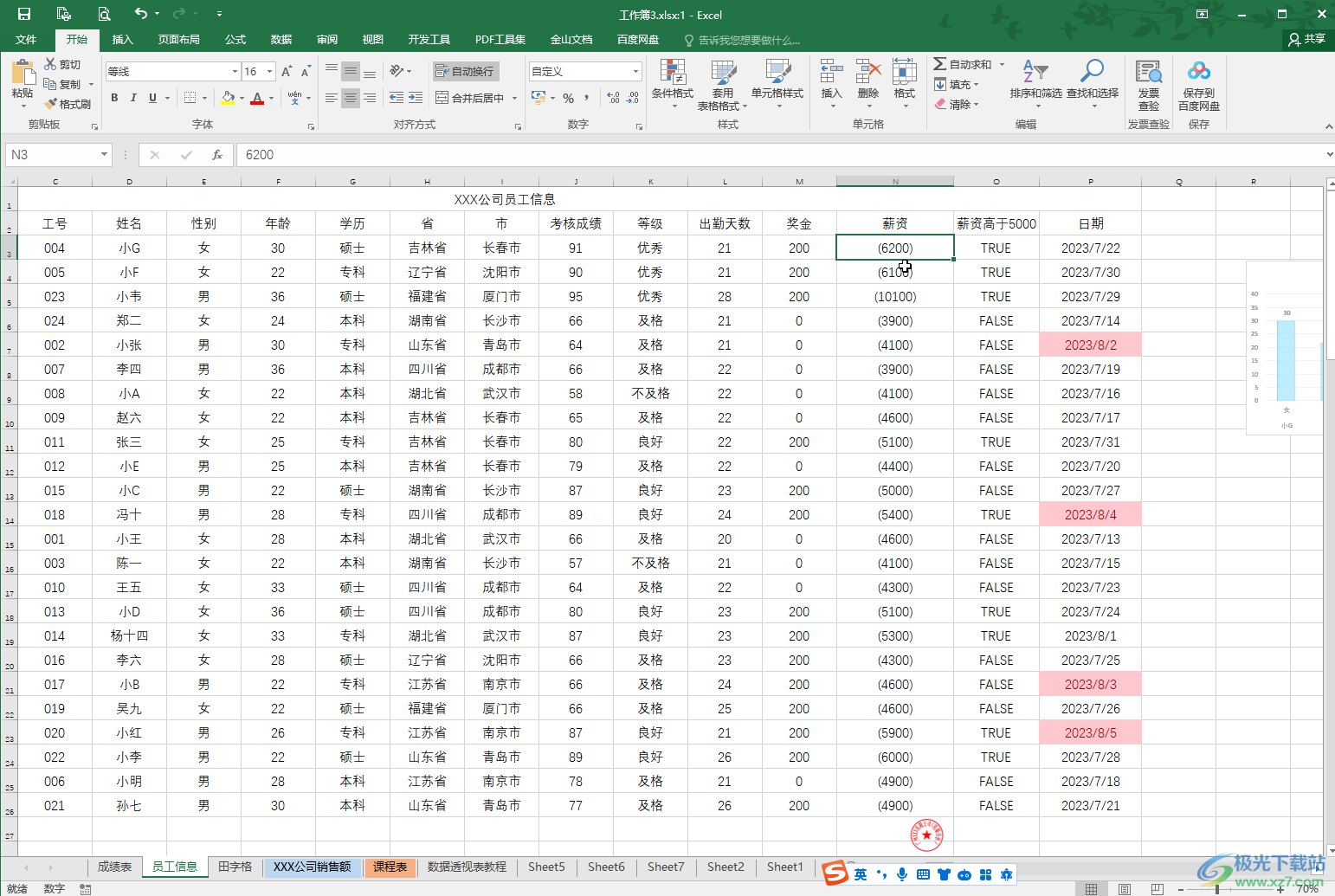
第二步:选中数据区域后,按Ctrl+H键,或者在“开始”选项卡中点击“查找和选项”——“替换”;
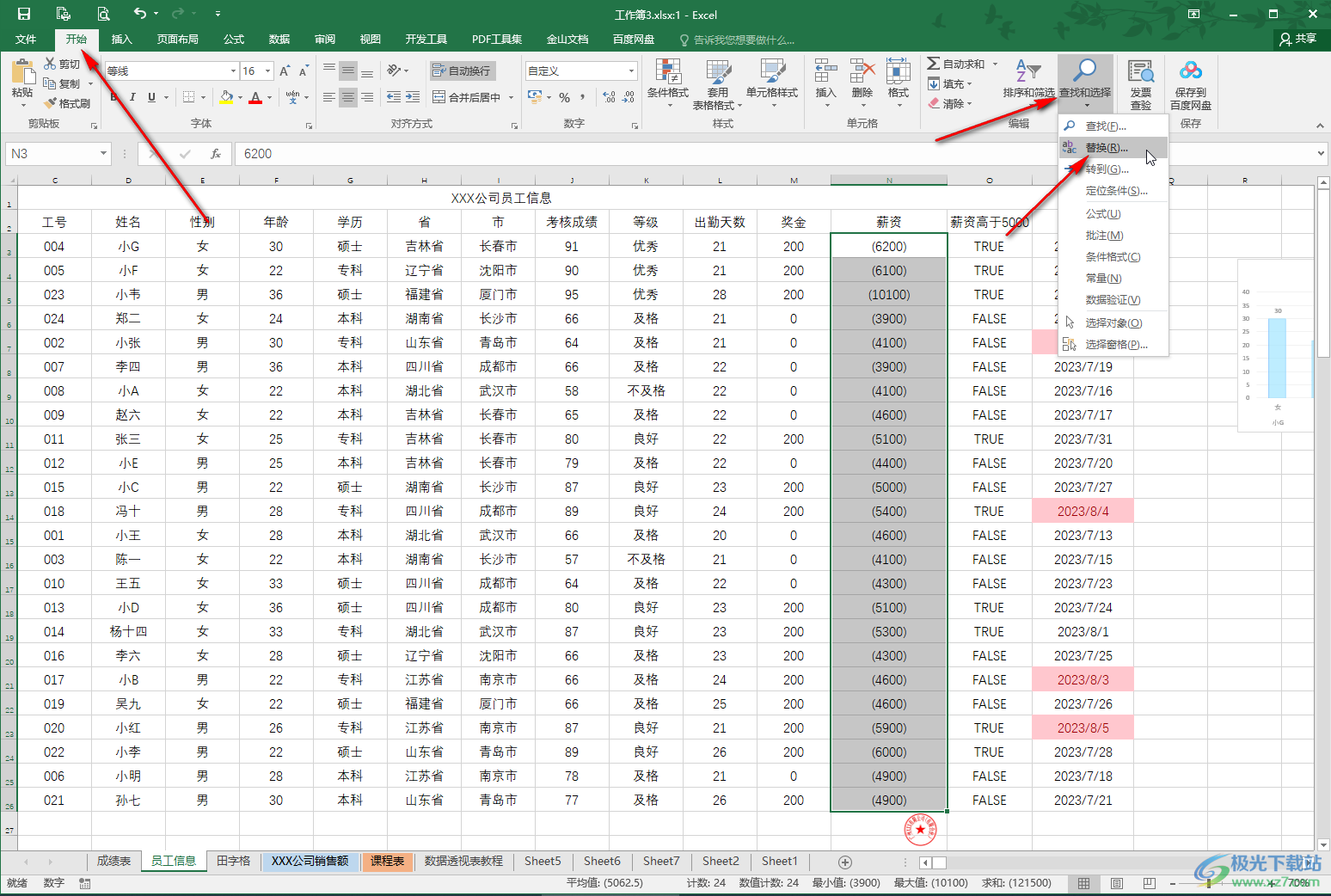
第三步:在打开的窗口中,定位到“查找内容”处,输入(*) “替换为”处不输入任何内容,保持空白,点击“全图替换”并确定;
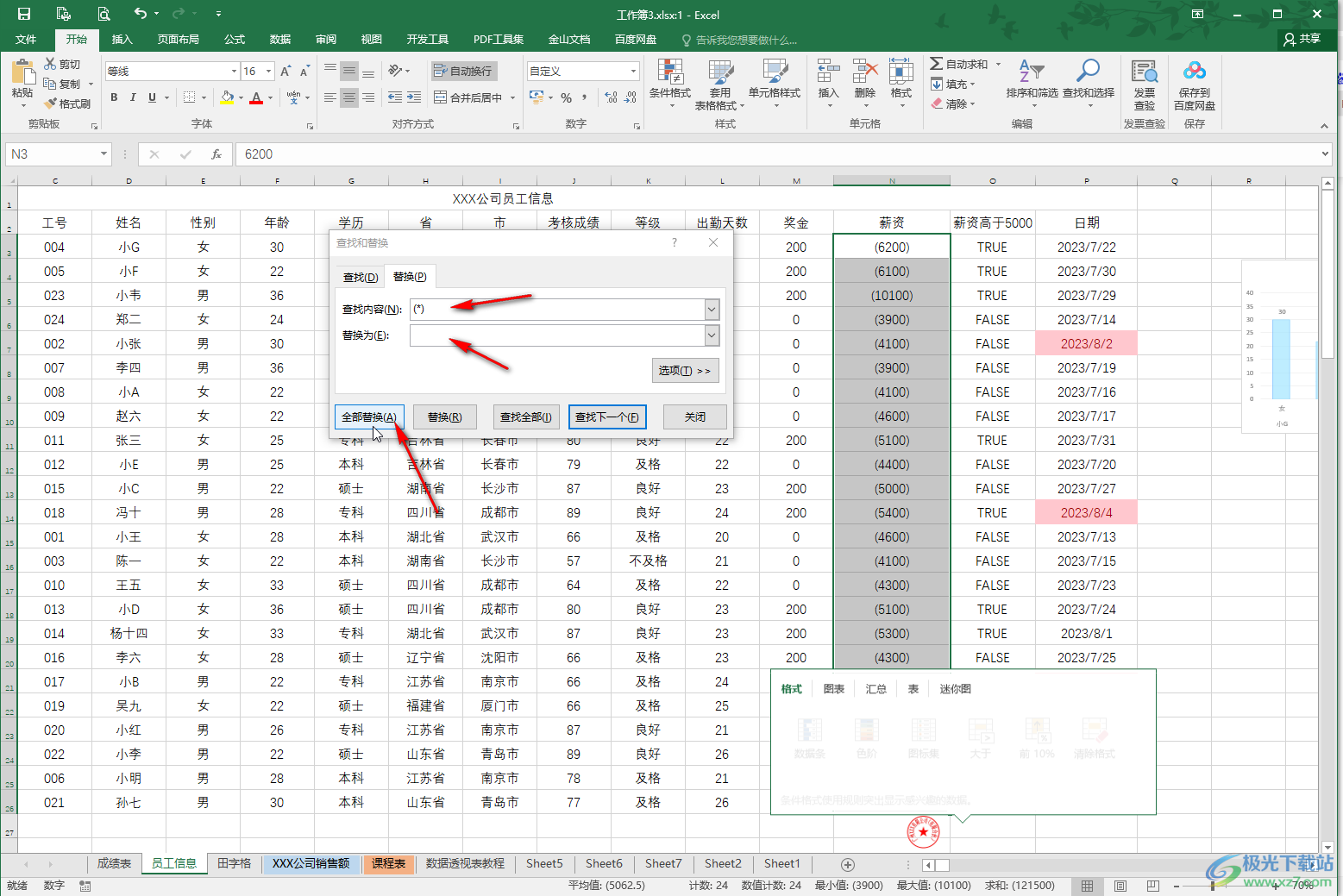
第四步:就可以看到成功将括号及其中的内容删除了;
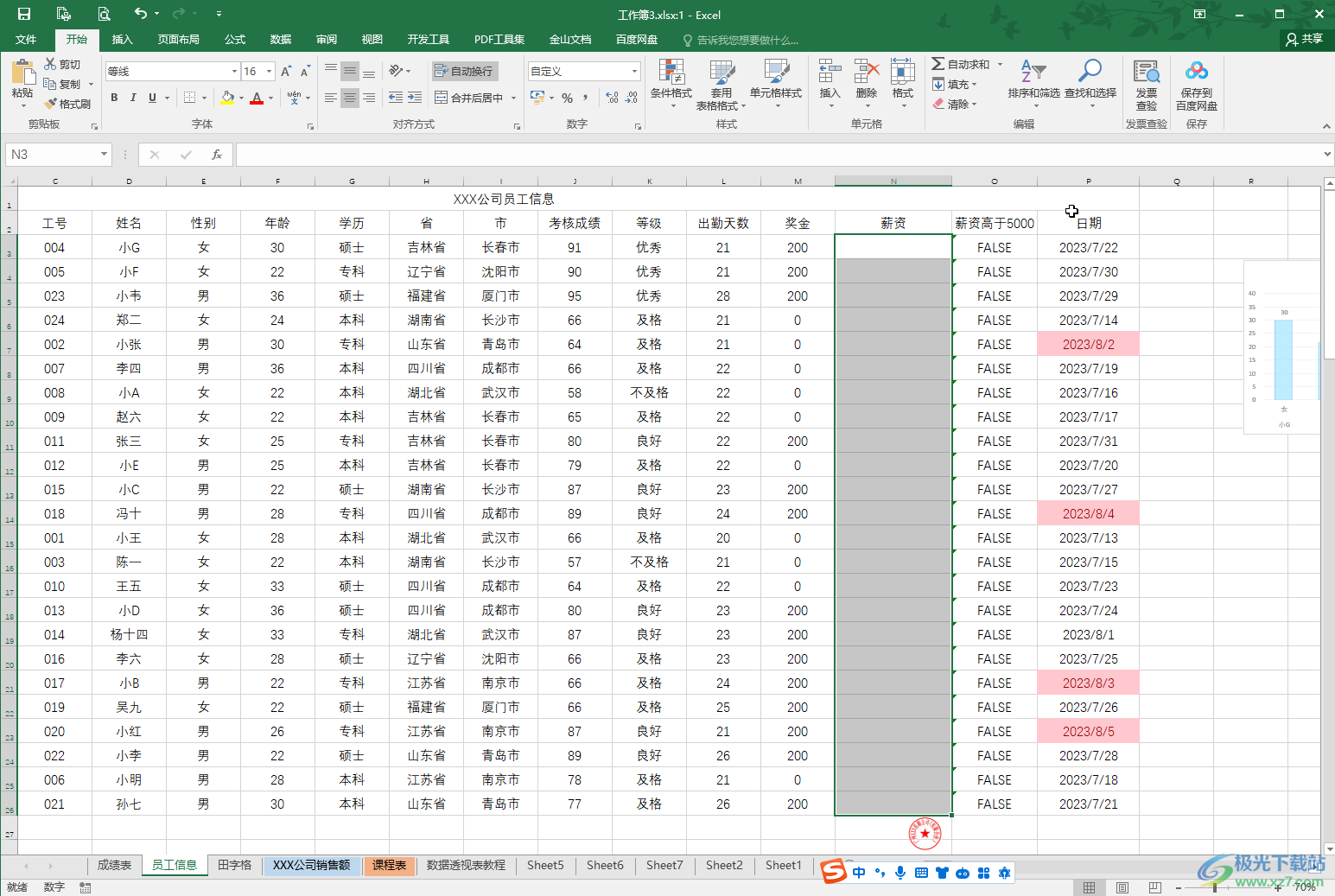
第五步:如果有需要我们还可以点击设置指定格式后进行查找或者替换操作。
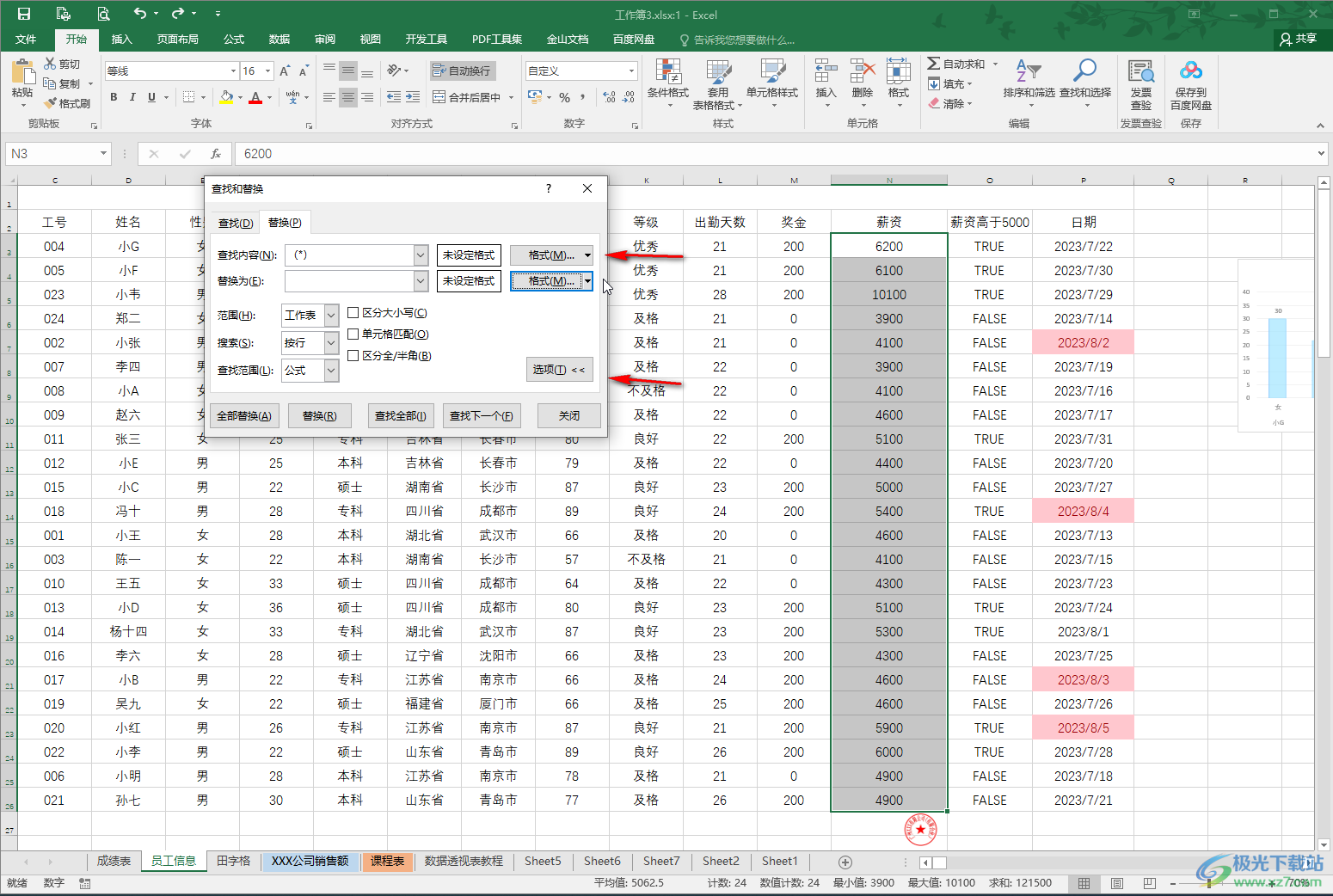
以上就是Excel表格中批量将括号及其中的内容删除的方法教程的全部内容了。以上步骤操作起来都是非常简单的, 小伙伴们可以打开自己的软件后一起动手操作起来,看看最终的效果。

大小:60.68 MB版本:1.1.2.0环境:WinAll, WinXP, Win7
- 进入下载
相关推荐
相关下载
热门阅览
- 1百度网盘分享密码暴力破解方法,怎么破解百度网盘加密链接
- 2keyshot6破解安装步骤-keyshot6破解安装教程
- 3apktool手机版使用教程-apktool使用方法
- 4mac版steam怎么设置中文 steam mac版设置中文教程
- 5抖音推荐怎么设置页面?抖音推荐界面重新设置教程
- 6电脑怎么开启VT 如何开启VT的详细教程!
- 7掌上英雄联盟怎么注销账号?掌上英雄联盟怎么退出登录
- 8rar文件怎么打开?如何打开rar格式文件
- 9掌上wegame怎么查别人战绩?掌上wegame怎么看别人英雄联盟战绩
- 10qq邮箱格式怎么写?qq邮箱格式是什么样的以及注册英文邮箱的方法
- 11怎么安装会声会影x7?会声会影x7安装教程
- 12Word文档中轻松实现两行对齐?word文档两行文字怎么对齐?
网友评论